În acest ghid îți voi arăta cum poți genera imagini impresionante din simple intrări de text folosind Adobe Firefly. Generarea imaginii se face prin folosirea de prompts pe care le poți introduce manual sau selecta din cele predefinite. În următorii pași vei afla cum poți folosi diferite aspecte ale generării imaginii pentru a crea grafici creative și atractive. Indiferent dacă ai deja experiență în design grafic sau ești nou în acest domeniu, acest ghid te va ajuta să obții tot ce este mai bun din Adobe Firefly.
Cele mai importante concluzii
- Poți genera imagini din intrările de text (prompts).
- Există diferite formate și stiluri de imagine pe care le poți alege.
- Feedback-ul privind imaginile generate ajută la îmbunătățirea algoritmilor.
- Prompts-urile tale pot fi creative și detaliate pentru a obține rezultate mai specifice.
Ghid pas cu pas
Pentru a crea prima ta imagine în Adobe Firefly, dă clic pe funcția „Text to Image”. Aceasta o vei găsi ca prim câmp în interfață.
După clic, vei vedea interfața în care poți admira deja câteva imagini create de alți utilizatori. Ai opțiunea de a introduce imediat propria ta intrare de text. Dacă nu ești sigur ce să introduci, poți folosi și un prompt predefinit. De exemplu, copiind unul dintre sugestiile oferite.
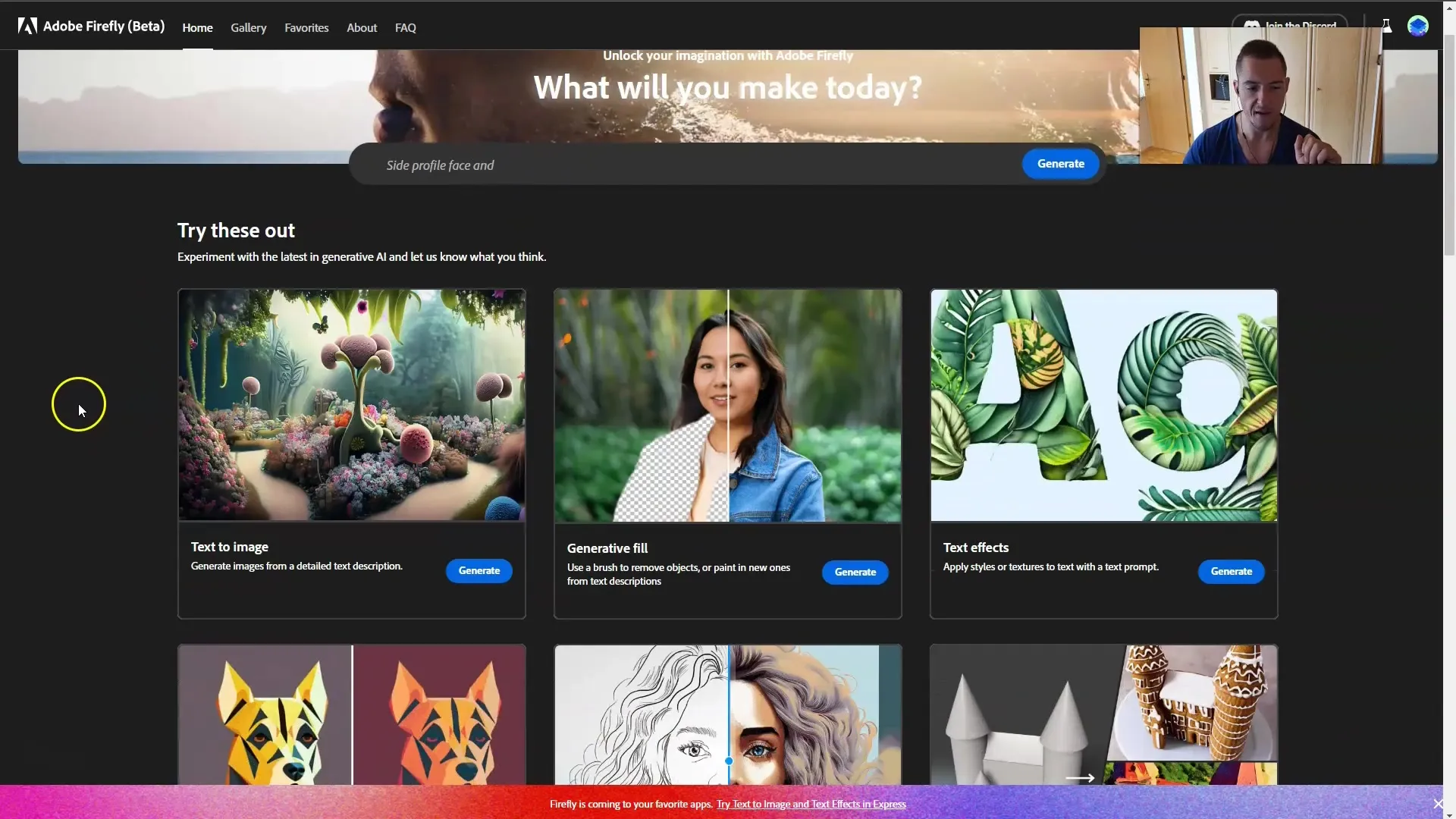
Să presupunem că ești interesat de un anumit subiect – bufnițe. Poți da clic pe „Try Prompt” pentru a folosi exemplul dat. Prompt-ul tău va fi introdus automat și trimis la server pentru a genera imaginea.
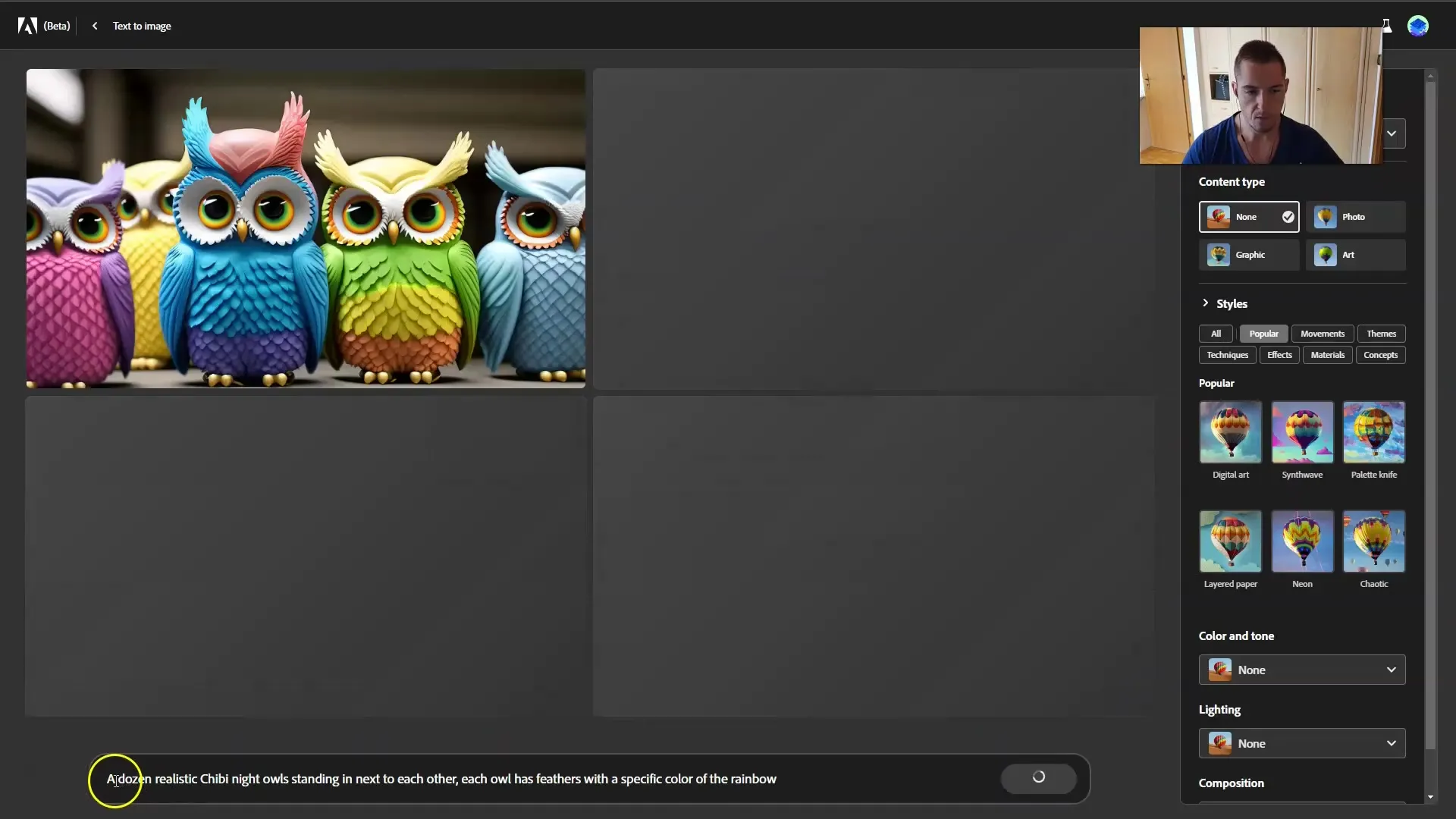
Odată ce imaginea a fost creată, ai posibilitatea să o examinezi mai în detaliu. Pur și simplu dă clic pe imagine pentru a o vedea mai mare. Aici poți și să o evaluezi pentru a oferi feedback către Adobe. Dacă îți place imaginea, dă clic pe iconița cu „like”. Dacă nu îți place, poți face evaluarea corespunzătoare. Acest lucru va ajuta algoritmul să devină și mai bun.

Poți repeta generarea imaginii de mai multe ori dând pur și simplu clic pe „Refresh” pentru a genera noi variații ale prompt-ului tău. Vei fi surprins câte imagini diferite pot apărea într-un timp foarte scurt.
Pe lângă variația prompt-urilor, ar trebui să iei în considerare și diferitele proporții pe care le poți seta pentru imaginile tale. Poți alege între portret, peisaj sau imagini pătrate. Alege formatul care se potrivește cel mai bine scopului tău.
Un element important al designului imaginii este Tipul de Conținut. Aici poți alege între diferite categorii, precum fotografie și grafică. În funcție de selecție, imaginea ta va fi interpretată în mod diferit. De exemplu, alegerea imaginilor fotografice poate duce la rezultate mai realiste.
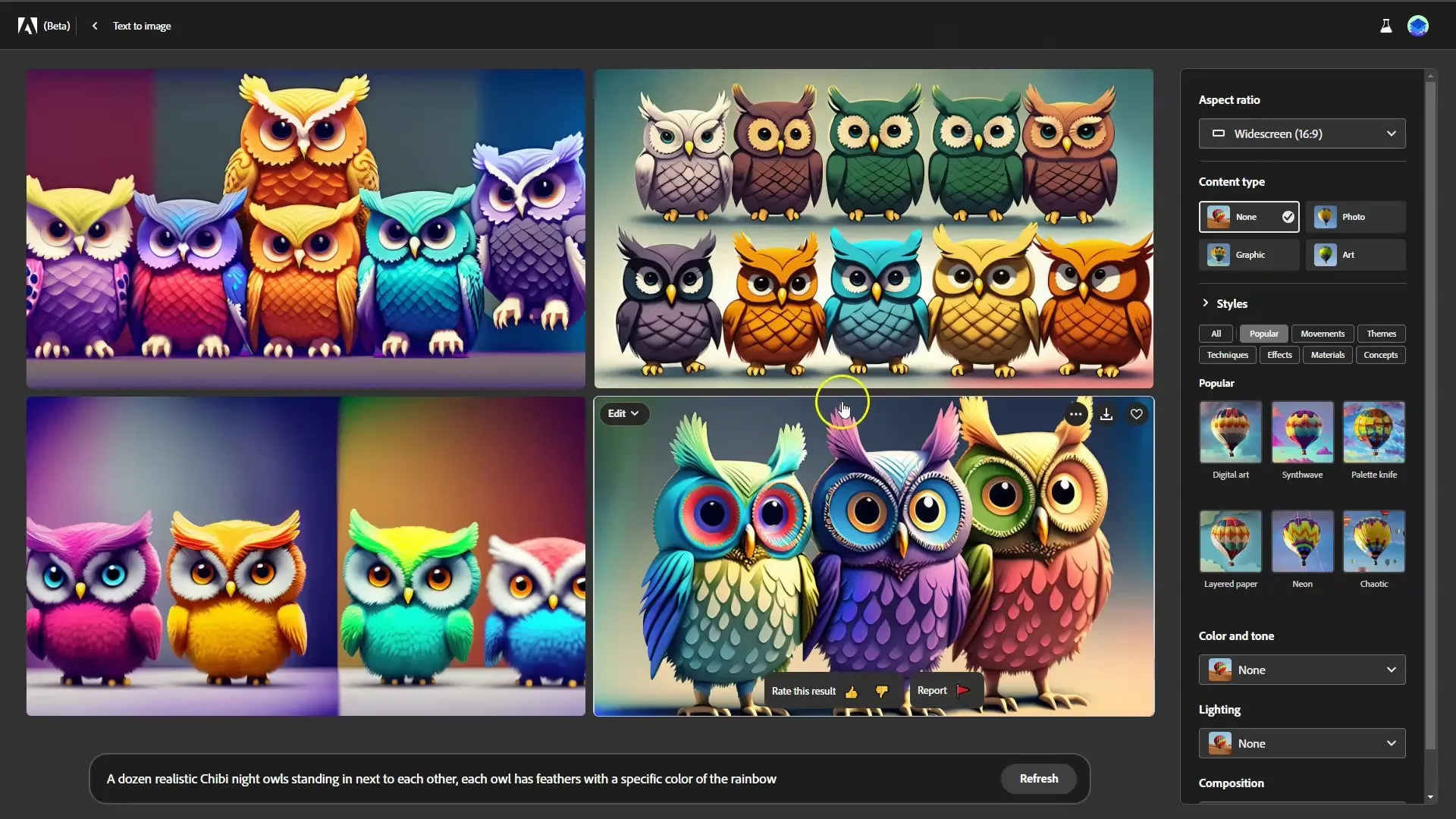
Următoarea funcție interesantă este selectarea Stilului. Dă clic pe „All” pentru a vedea ce stiluri sunt disponibile. De la opere de artă digitale la stiluri clasice și designuri moderne – posibilitățile sunt aproape nelimitate. Poți opta și pentru „Popular” pentru a vizualiza cele mai la modă stiluri în prezent. Aceste stiluri pot fi combinate, dar ai grijă să nu folosești prea multe simultan, deoarece acest lucru poate afecta calitatea rezultatului.
Pentru a obține o combinație interesantă, ai putea alege de exemplu „Artă digitală” și „Origami”. Ai în vedere că combinarea mai multor stiluri poate fi provocatoare, așa că ar trebui să te asiguri că selectezi doar unul sau două.
Odată ce ai găsit amestecul optim, dă clic pe „Create” pentru a genera imaginea finală. Pe scurt, cu cât combini mai multe variabile, cu atât elementele individuale devin mai puțin clare, deoarece algoritmii încearcă să interpreteze imaginea ta.
Înainte de a trimite totul, este important să fii atent la detaliile prompt-urilor. Cu cât prompt-ul tău este mai puțin specific, cu atât stilul, tehnica și proporția devin mai importante. De exemplu, dacă introduci doar „Omul” în prompt-ul tău, rezultatul va fi foarte general. Pentru a obține însă reprezentări specifice, adaugă detalii, cum ar fi „Portretul unei femei frumoase la apus”.

Ține cont și de culorile și nuanțele din prompturile tale. Poți folosi chiar termeni specifici precum „alb-negru” sau „ora de aur” pentru a obține efectul dorit. Aceste detalii specifice ajută algoritmul să genereze imaginea ta mai precis.
Compoziția imaginii tale este de asemenea importantă. Poți specifica compoziții precum „apropiere” sau „perspectivă de ansamblu”, ceea ce oferă imaginii tale un caracter special. Cu câteva clicuri, poți ajusta toate aceste variabile și astfel să îmbunătățești calitatea imaginii.
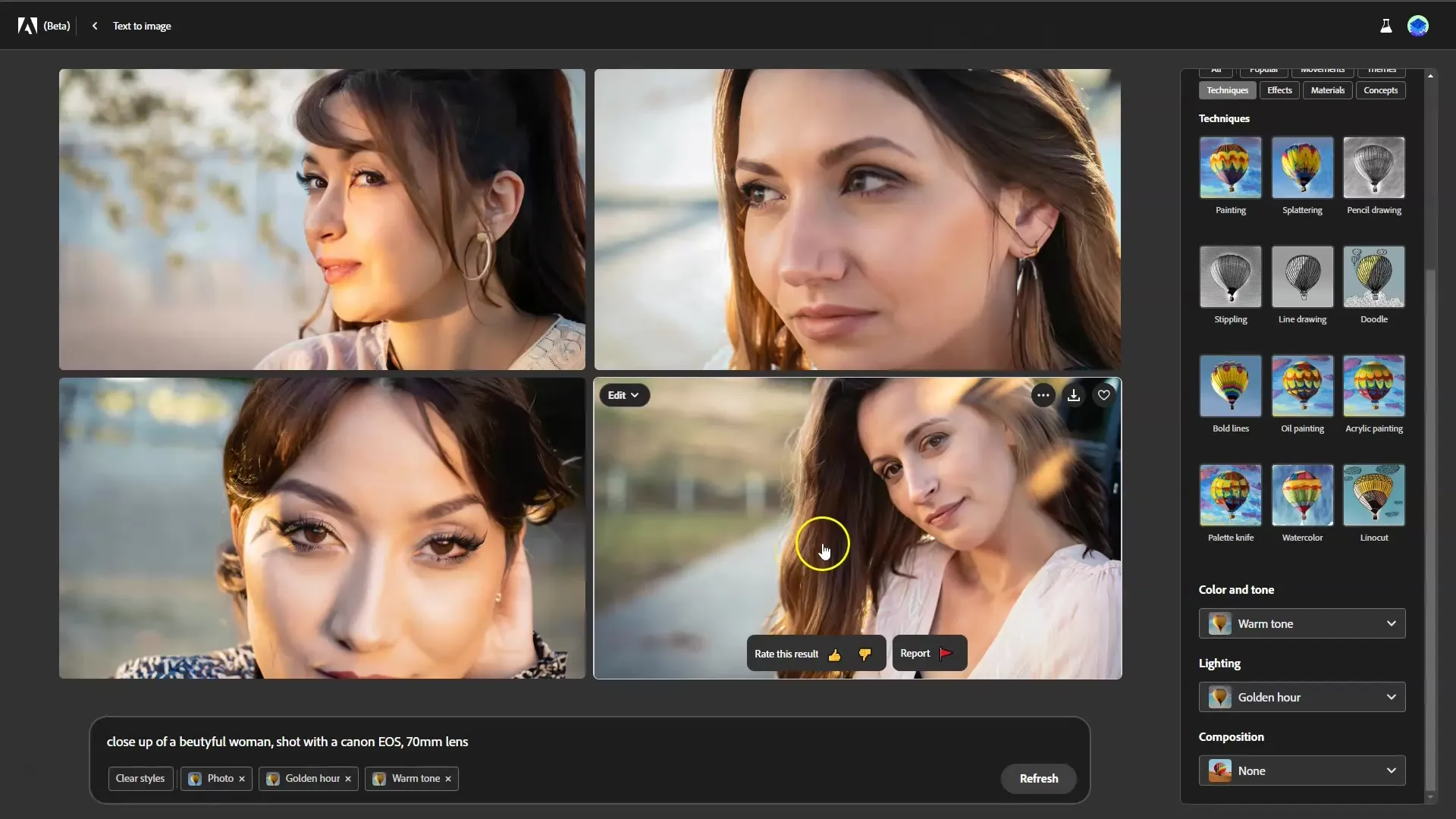
În concluzie, Adobe Firefly este o unealtă puternică care îți permite să fii creativ, transformând intrările de text simple în imagini impresionante. Cu fiecare imagine generată, poți oferi feedback și astfel contribui la îmbunătățirea instrumentului. Cu cât experimentezi mai mult, cu atât vei deveni mai bun în crearea de grafică atrăgătoare.
Rezumat
În acest ghid, s-a explicat cum poți genera imagini în Adobe Firefly prin introducerea de texte. Ai învățat cum să alegi diferite stiluri și formate, să ajustezi prompturile și să oferi feedback pentru a îmbunătăți calitatea imaginilor generate.
FAQ
Ce este Adobe Firefly?Adobe Firefly este o unealtă de generare a imaginilor, care oferă transformare text-la-imagine.
Cum introduc o imagine în Adobe Firefly?Introduci un prompt text și apeși pe opțiunea de generare.
Pot oferi feedback pentru imaginile generate?Da, poți evalua imaginile pentru a ajuta Adobe să-și îmbunătățească algoritmii.
Există diferite stiluri pentru generarea imaginilor?Da, poți alege din diferite stiluri și să le combini.
Câte stiluri pot folosi în același timp?Se recomandă să folosești unu sau maxim două stiluri în același timp.


